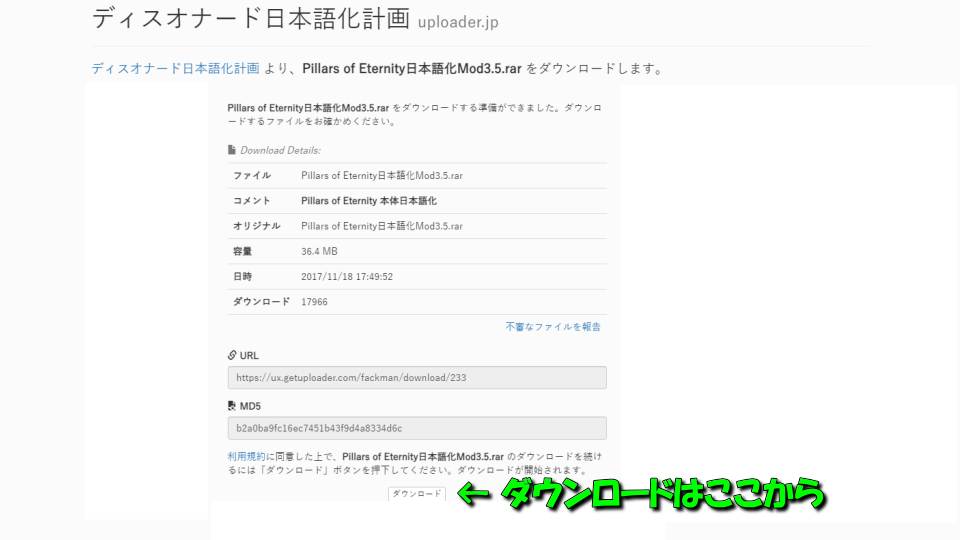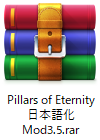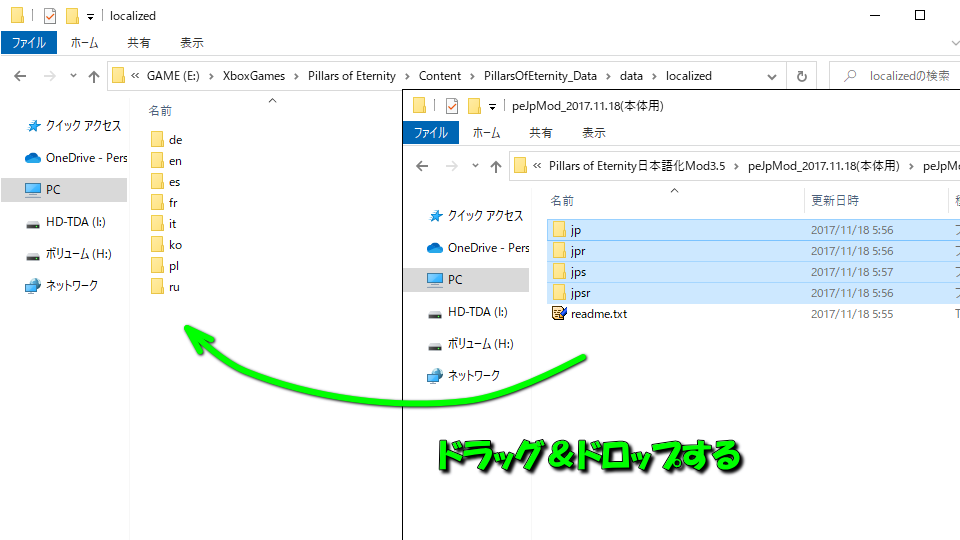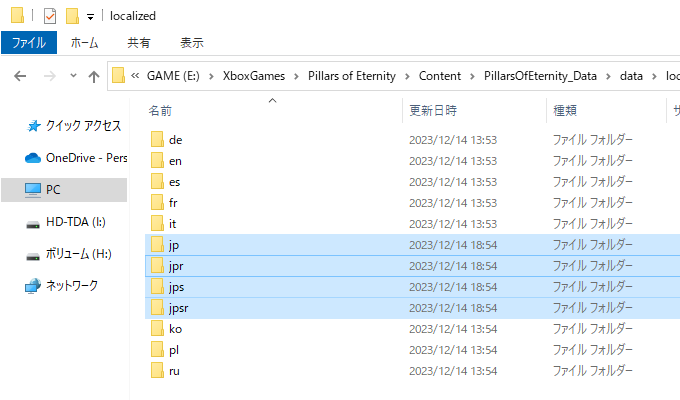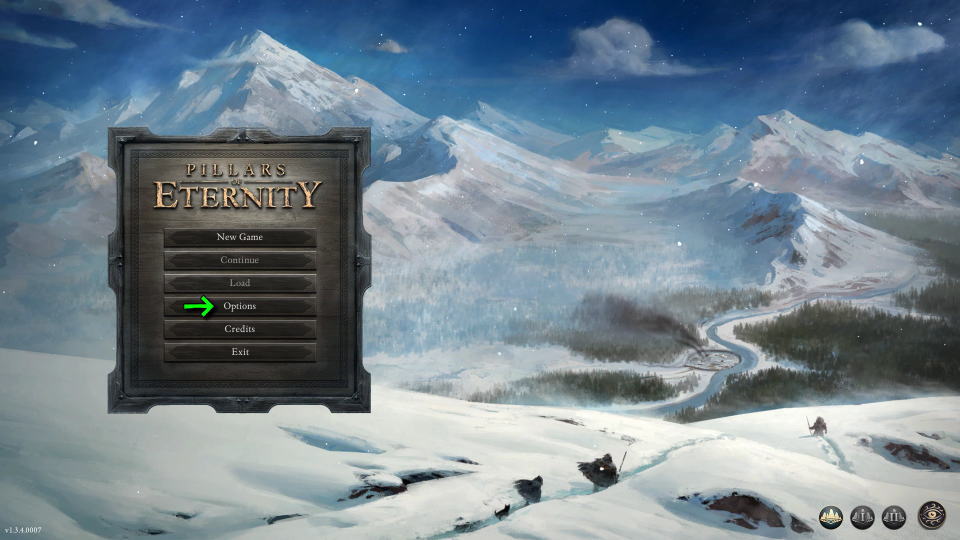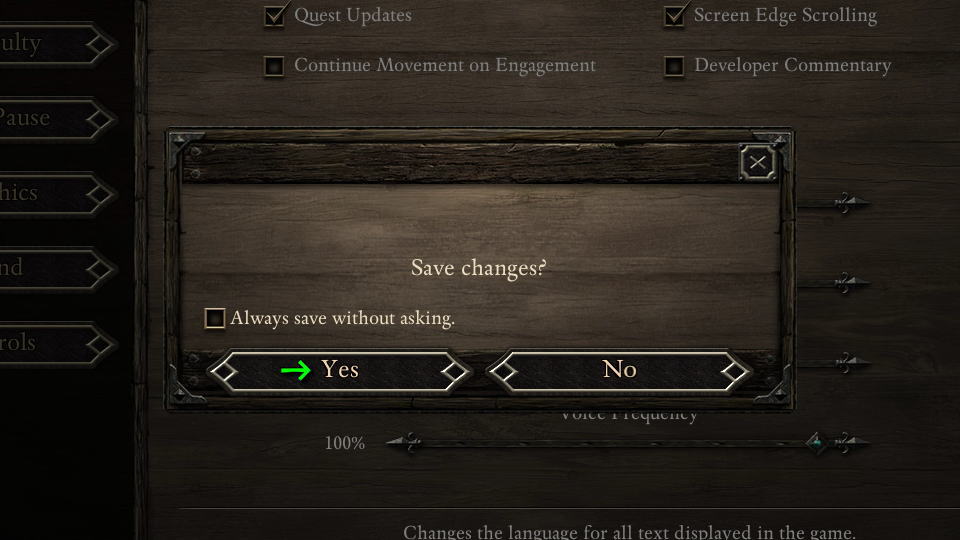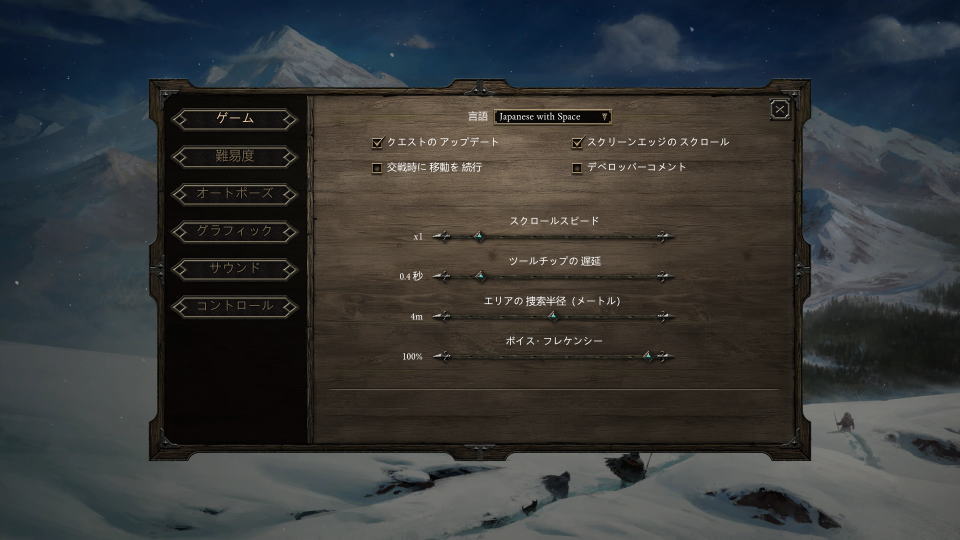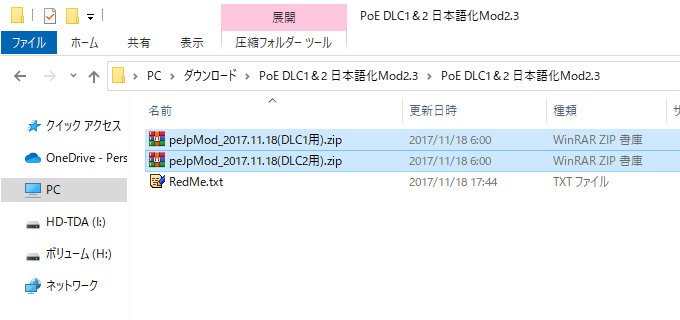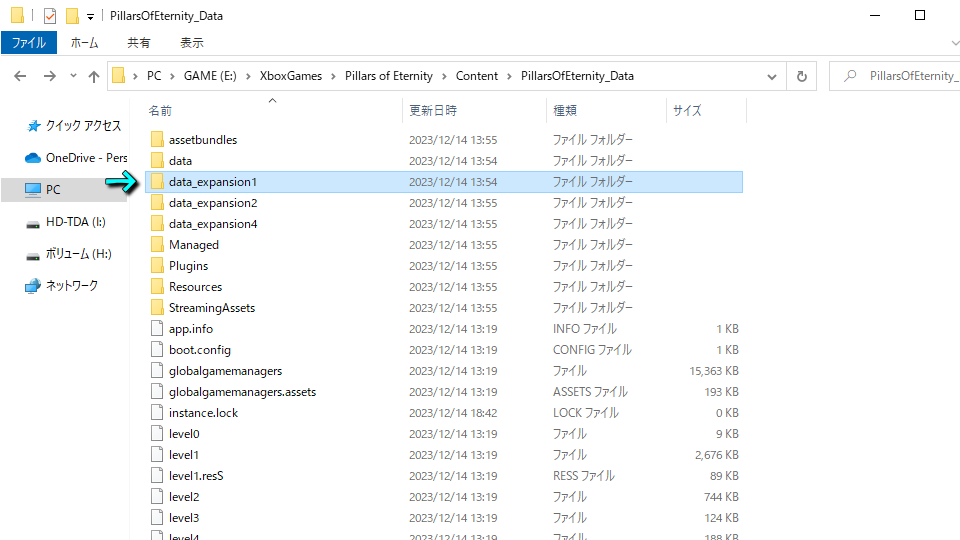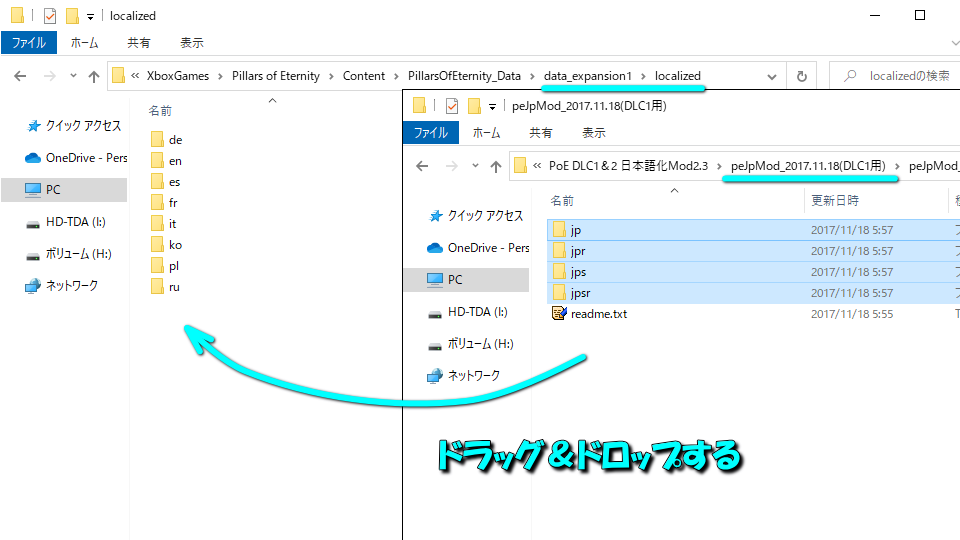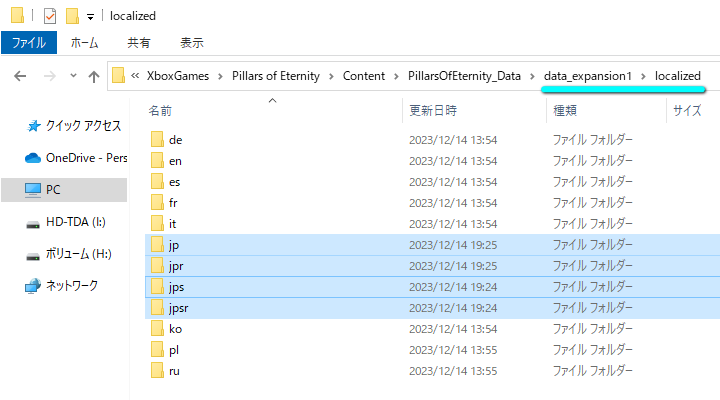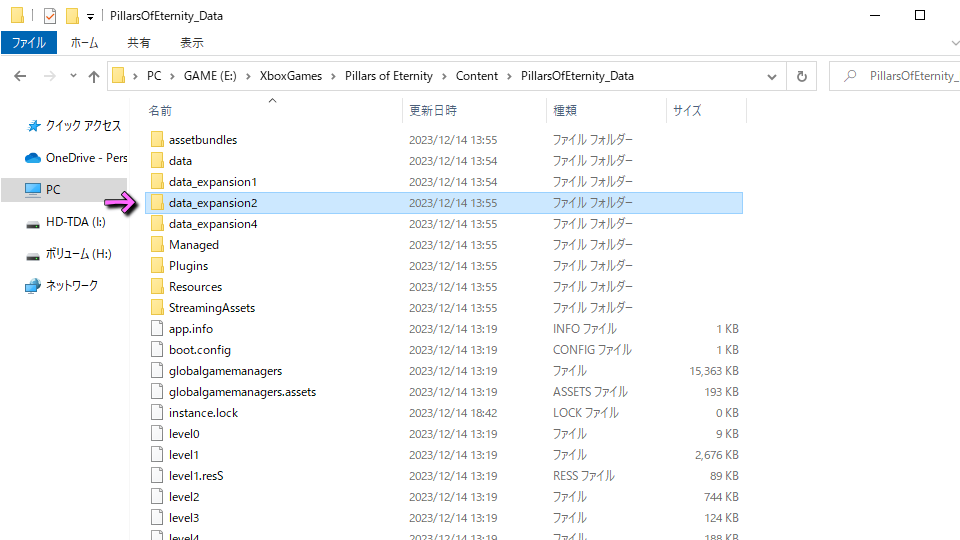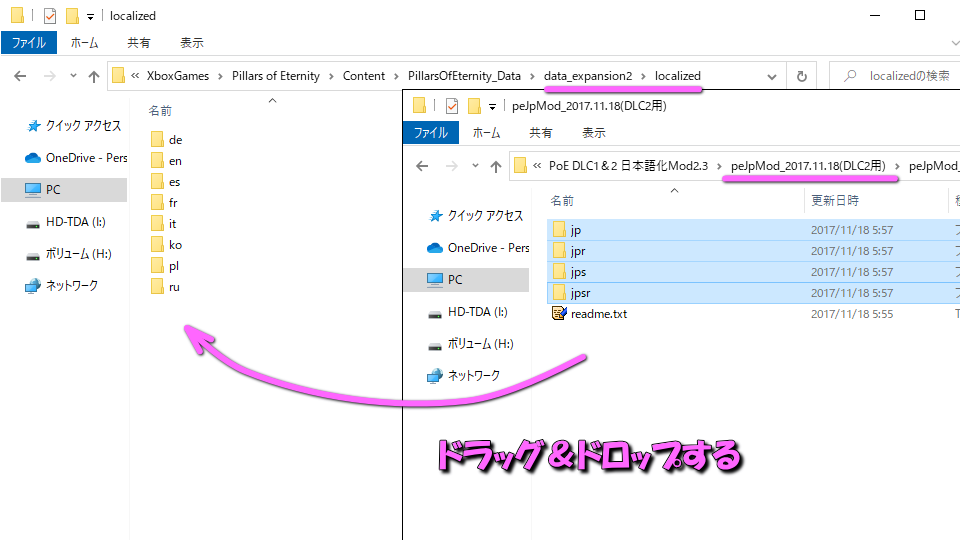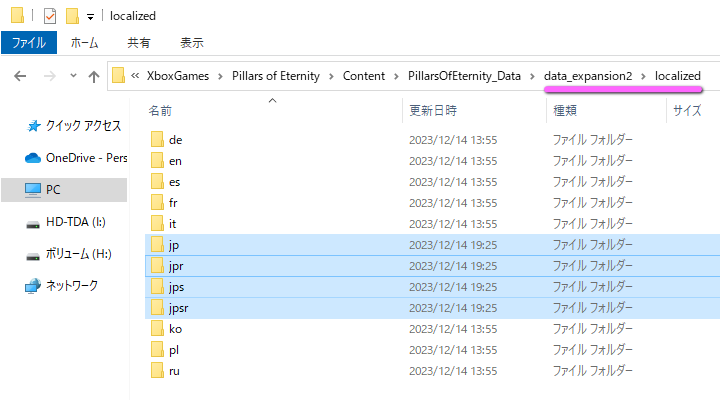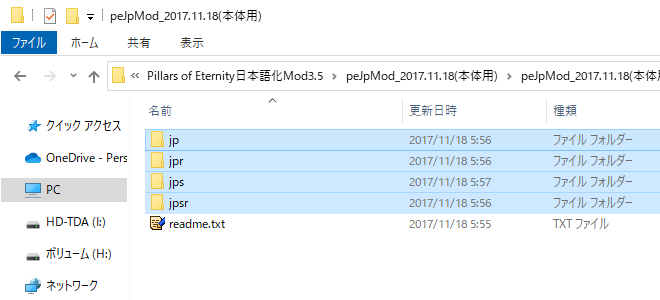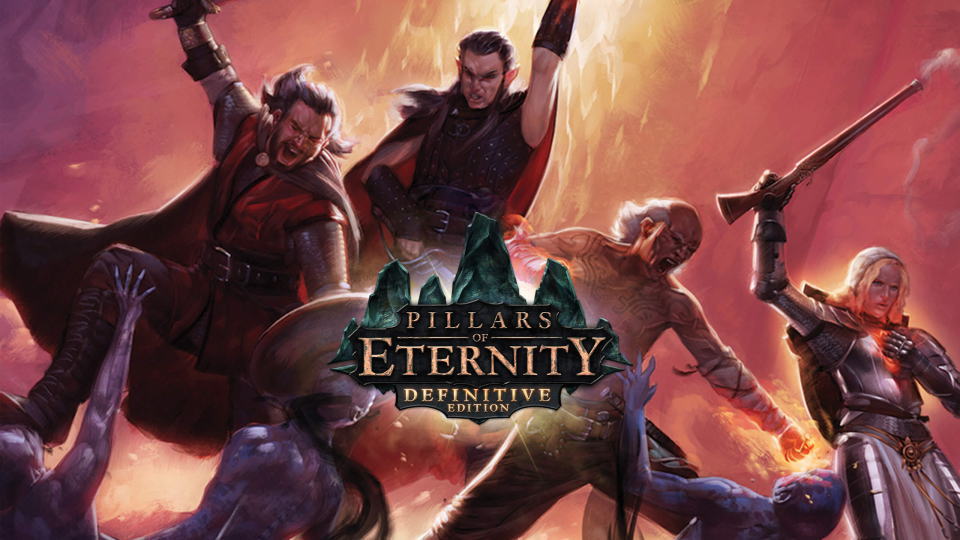
自分の選択や選んだ道が自身の運命を形作る、忘れがたい冒険を体験できると謳うPillars of Eternity。
今回の記事ではこの「Pillars of Eternity」のDefinitive Editionを、日本語化する方法を解説します。
Pillars of Eternityを日本語化する準備
Pillars of Eternityを日本語化するために、下記2つのURLから日本語化ファイルをダウンロードします。
Pillars of Eternity日本語化Mod3.5.rar
どちらのファイルも、リンク先の画面下部にある「ダウンロード」からパソコンに保存できます。
Pillars of Eternityを日本語化する方法
Pillars of Eternityを日本語化する方法は「本体」と「DLC1」および「DLC2」で、合計3段階あります。
それぞれに適合するファイルと上書きする場所の「PillarsOfEternity_Data」は、下記のとおりです。
Steam ⇒ C:\Program Files (x86)\Steam\steamapps\common\Pillars of Eternity
Game Pass ⇒ C:\XboxGames\Pillars of Eternity
| 分類 | コピーする日本語化ファイル | コピーする場所(ディレクトリ) |
|---|---|---|
| 本体 | peJpMod_2017.11.18(本体用) | PillarsOfEternity_Data\data\localized |
| DLC1 | peJpMod_2017.11.18(DLC1用) | PillarsOfEternity_Data\data_expansion1\localized |
| DLC2 | peJpMod_2017.11.18(DLC2用) | PillarsOfEternity_Data\data_expansion2\localized |
日本語化する流れ
- ぞれぞれの日本語化ファイルが入った「zipファイル」を解凍する
- フォルダ内の日本語化ファイル「jp / jpr / jps / jpsr」を確認する
- 日本語化ファイルのコピー先となるフォルダ「localized」を開く
- 4つの日本語化ファイルを、localizedに「コピー」する
- この日本語化を本体 ⇒ DLC1 ⇒ DLC2と、必要な数だけ行う
本体の日本語化
Pillars of Eternityの本体を日本語化するには、ダウンロードした「Pillars of Eternity日本語化Mod3.5.rar」を解凍します。
さらにフォルダ「Pillars of Eternity日本語化Mod3.5」の内部にある「peJpMod_2017.11.18(本体用).zip」を解凍します。
フォルダ「peJpMod_2017.11.18(本体用)」の内部にある「4つの日本語化ファイル」を下記にコピーします。
\PillarsOfEternity_Data\data\localized
4つの日本語化ファイルをコピーした状態です。
日本語化ファイルの導入が完了したら、Pillars of Eternityを起動し「Options」に進みます。
Optionsに移動したら「Gameタブ」の中にある「Language」で「Japanese with Space」を選択します。
『Save changes?』と表示されたら、設定変更を適用させるために「Yes」を選択します。
するとこのように日本語が適用され、ゲーム内の表示が日本語になります。
DLC1の日本語化
DLC1を日本語化するには、最初にダウンロードした「PoE DLC1&2 日本語化Mod2.3.rar」を解凍します。
解凍すると2つのファイルがありますが、DLC1では上の「peJpMod_2017.11.18(DLC1用).zip」を使うため解凍します。
peJpMod_2017.11.18(DLC1用)のファイルのコピー先となる「data_expansion1」を開きます。
data_expansion1の内部にある「localized」に、peJpMod_2017.11.18(DLC1用)のファイルをコピーします。
PillarsOfEternity_Data\data_expansion1\localized
これがDLC1に日本語化ファイルが適用された状態です。
DLC2の日本語化
DLC1を日本語化するには、先程表示させた「peJpMod_2017.11.18(DLC2用).zip」を解凍します。
そしてpeJpMod_2017.11.18(DLC2用)のファイルのコピー先となる「data_expansion2」を開きます。
data_expansion2の内部にある「localized」に、peJpMod_2017.11.18(DLC2用)のファイルをコピーします。
PillarsOfEternity_Data\data_expansion2\localized
これがDLC2に日本語化ファイルが適用された状態です。
日本語化ファイルの違い
それぞれのZipファイルに同梱されている「4つの日本語化ファイル」の違いです。
1️⃣jp ⇒ Japanese(標準のバージョン)
2️⃣jpr ⇒ Japanese with Ref(報告用のリファレンス番号付きバージョン)
3️⃣jps ⇒ Japanese with Space(推奨:適度にスペースを挿入したバージョン)
4️⃣jpsr ⇒ Japanese with Space+Ref(3️⃣のリファレンス番号付きバージョン)
日本語フォントMODの導入方法
ちなみに「日本語フォントMODの導入方法」は、別記事で詳しく解説しています。
-

-
【Pillars of Eternity】フォントMODの導入方法【日本語化】
6つの種族の1つとしてプレイでき、深みのあるキャラクターカスタマイズが可能なPillars of Eternity。
今回の記事ではこの「Pillars of Eternity」で、日本語化からフォントMODを導入する方法を解説します。続きを見る
引用元:Epic Games Store


🛒人気の商品が日替わりで登場。毎日お得なタイムセール
📖500万冊の電子書籍が読み放題。Kindle Unlimited
🎵高音質な空間オーディオを体験しよう。Amazon Music Unlimited
🎧移動中が学習時間。Audible 30日間無料体験キャンペーン
📕毎日無料で読めるマンガアプリ「Amazon Fliptoon」